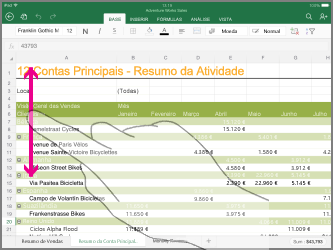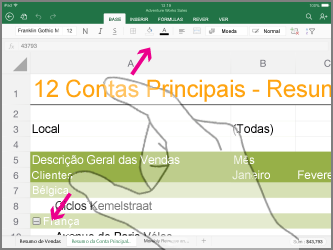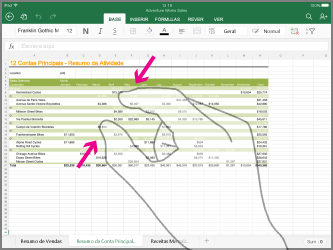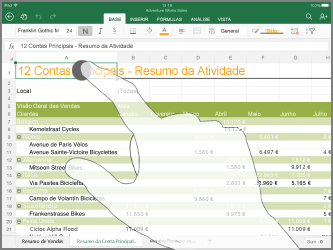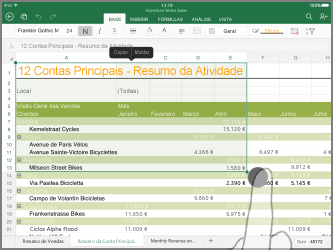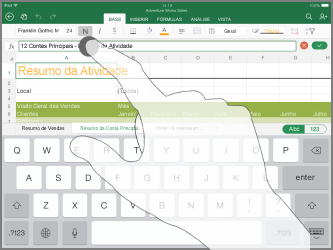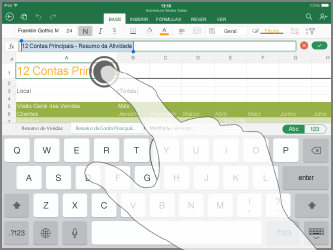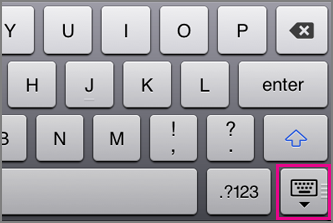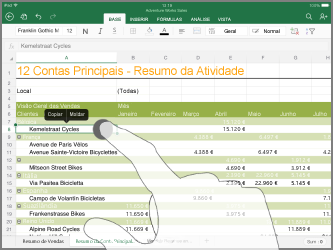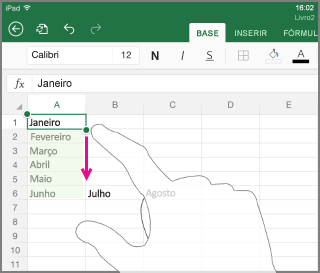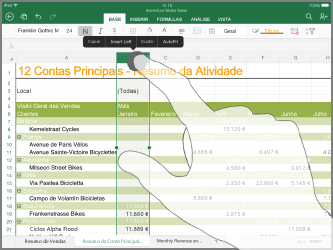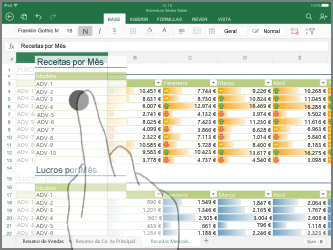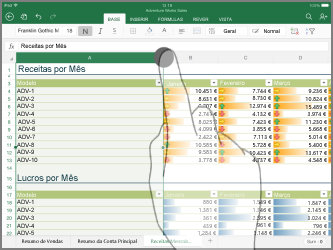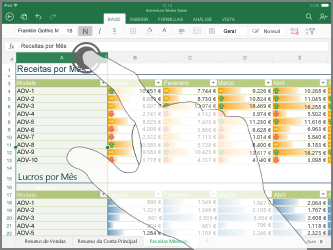Nota: Queremos fornecer-lhe os conteúdos de ajuda mais recentes o mais rapidamente possível e no seu idioma. Esta página foi traduzida automaticamente e pode conter erros gramaticais ou imprecisões. O nosso objetivo é que estes conteúdos lhe sejam úteis. Pode informar-nos se as informações foram úteis no final desta página? Eis o artigo em inglês para referência.
Caso seja novo a utilizar dispositivos de toque, aprender novos gestos irá ajudá-lo a tirar o máximo partido das capacidades de toque.
Mover-se num ficheiro
|
Para… |
Faça o seguinte… |
Gestos |
|
Deslocar |
Toque no ecrã e deslize o seu dedo para cima e para baixo, para a esquerda e para a direita. Para deslocar rapidamente pelo grandes folhas de cálculo horizontal ou verticalmente, agarre a alça de deslocamento |
|
|
Ampliar |
Estique dois dedos. |
|
|
reduzir |
Aproxime dois dedos. |
|
Efetuar uma Seleção
|
Para... |
Faça o seguinte… |
Gestos |
|
Selecionar uma célula |
Toque numa célula. |
|
|
Selecionar várias células |
Toque e, em seguida, arraste a alça de seleção. |
|
|
Colocar o cursor num local específico |
Toque na barra de fórmulas. |
|
|
Adicionar ou editar o conteúdo das células |
Faça duplo toque na célula ou toque na barra de fórmulas. |
|
|
Ocultar o teclado no ecrã |
Toque na tecla do Teclado. |
|
|
Abrir o menu Editar para uma célula |
Toque na célula |
|
|
Selecionar todas as células com dados |
Deslize rapidamente a alça de seleção para baixo ou para a direita. |
|
Trabalhar com Colunas ou Linhas
|
Para... |
Faça o seguinte… |
Gestos |
|
Selecionar ou editar uma coluna ou linha |
Toque no cabeçalho da coluna ou linha. |
|
|
Mover uma ou mais células ou uma coluna ou linha |
Toque sem soltar numa coluna ou linha selecionada ou num grupo de células. As linhas ponteadas animam-se quando o item está pronto a ser deslocado. Arraste e largue os dados selecionados onde pretender. |
|
|
Redimensionar uma coluna ou linha |
Toque e arraste o cabeçalho da coluna ou linha. |
|
|
Ajuste Automaticamente a largura da coluna ou a altura da linha para os conteúdos |
Toque duas vezes no cabeçalho da coluna ou linha. |
|